
 it
it  English
English  Español
Español  中國人
中國人  Tiếng Việt
Tiếng Việt  Deutsch
Deutsch  Українська
Українська  Português
Português  Français
Français  भारतीय
भारतीय  Türkçe
Türkçe  한국인
한국인  Gaeilge
Gaeilge  اردو
اردو  Indonesia
Indonesia  Polski
Polski "Impossibile accedere al sito": proprio un tale errore può apparire all’improvviso sullo schermo di un PC durante l'accesso ai tuoi siti web preferiti. Qual è la ragione e come risolvere velocemente questo problema? Considereremo come controllarlo.
Il mancato accesso al sito web è in realtà un errore molto comune, si appare sia per ragioni fisici (problema hardware) sia in conseguenza di errori di software. Consideriamo più dettagliatamente:
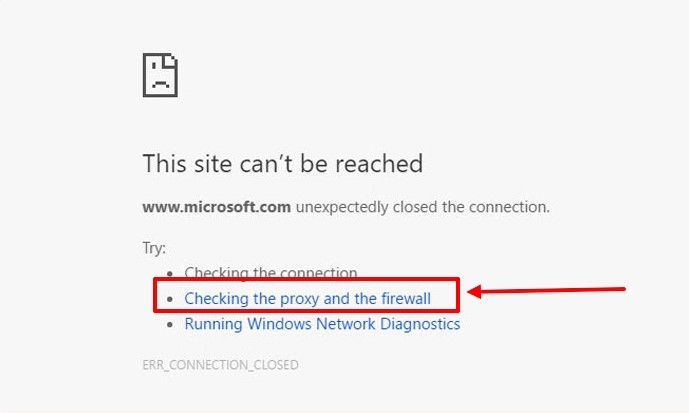
Innanzitutto verifichiamo il buon funzionamento di attrezzature di rete, riavviamo il router e osserviamo il collegamento del cavo di rete. Il passaggio successivo è verificare le configurazioni del proxy e del firewall, sono quelle che nella maggioranza dei casi causano questo errore, soprattutto se gli utenti usano i proxy gratuiti. Diamo un'occhiata passo passo a come effettuare questa operazione nelle versioni più popolari di Windows.
In caso se stai usando i parametri aggiuntivi di rete proxy per accedere a Internet, consigliamo di verificarli.
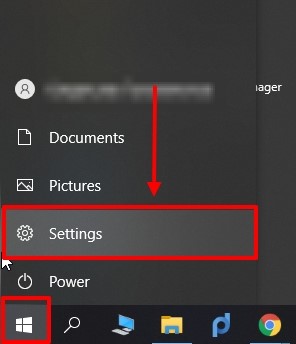
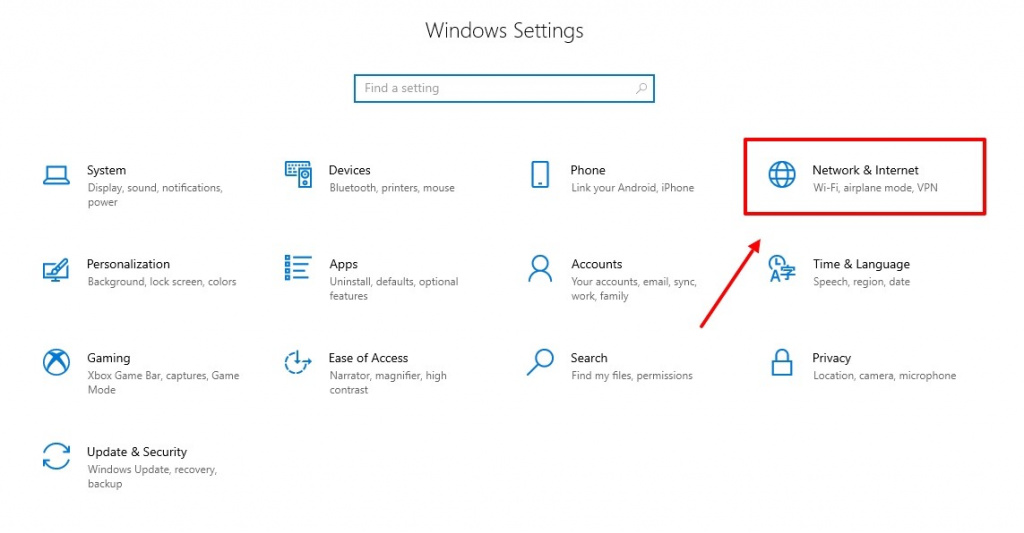
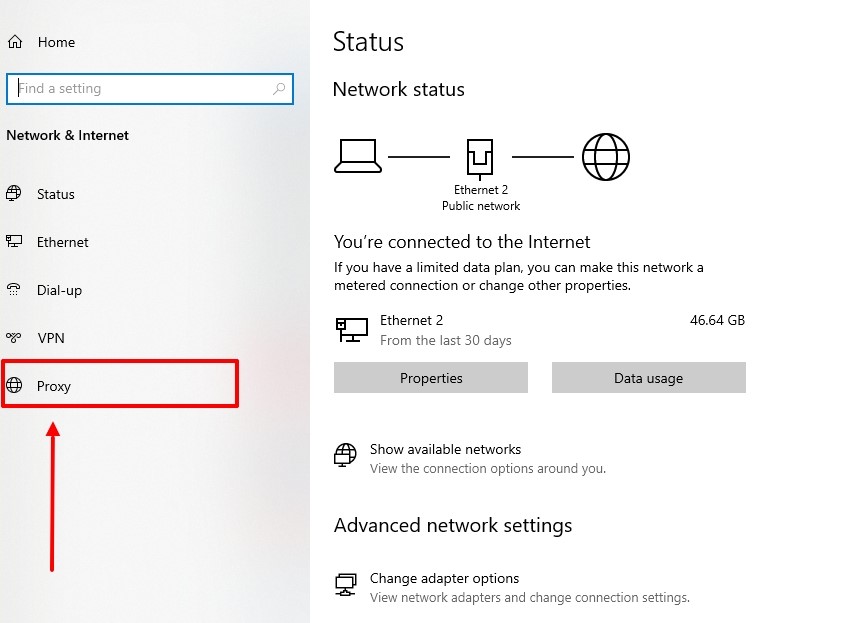
Inoltre bisogna dire che il processo di controllo del firewall è simile a questa.
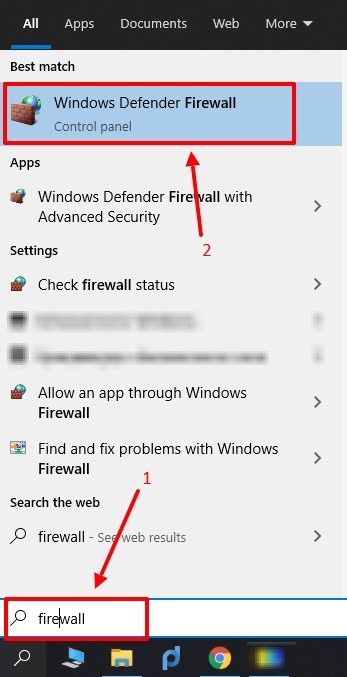
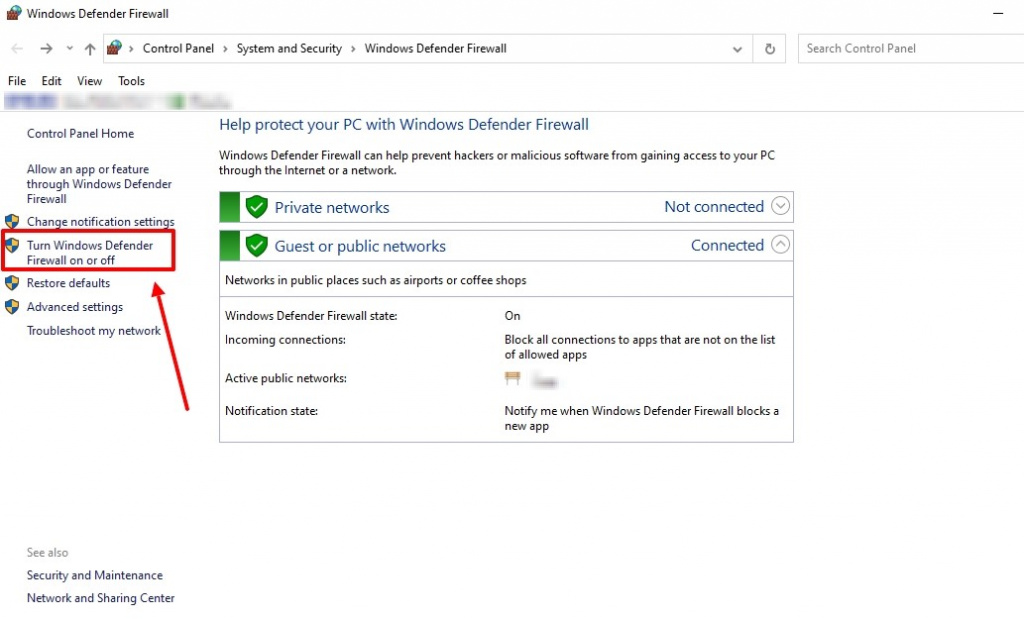
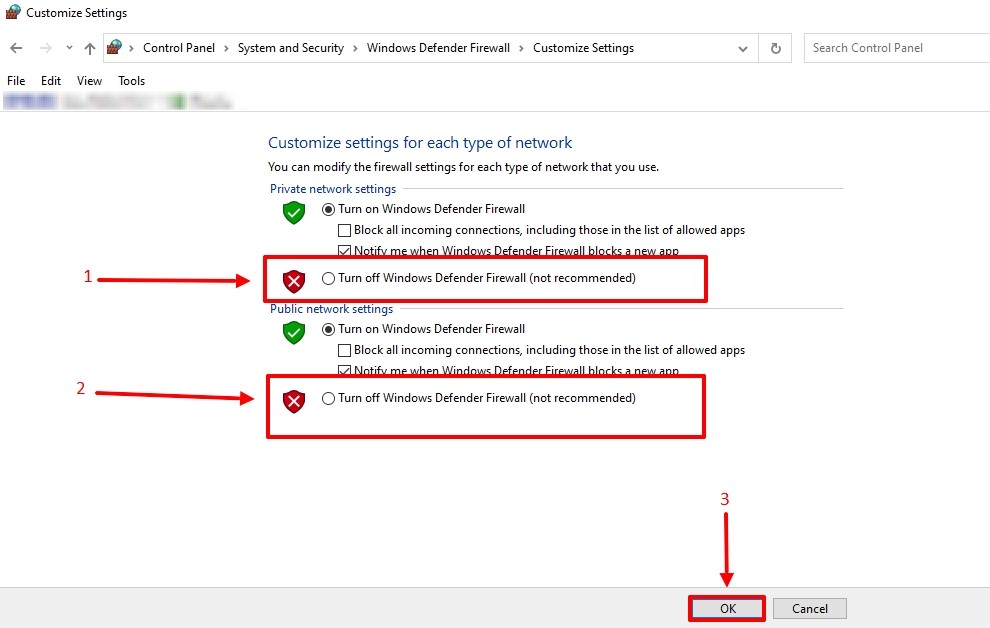
Questo metodo di controllo delle configurazioni di proxy è idoneo per la versione 7 o 8 e anche, come alternativa, per Windows 10.

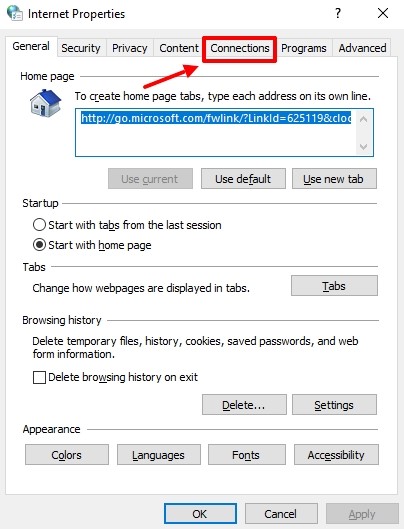
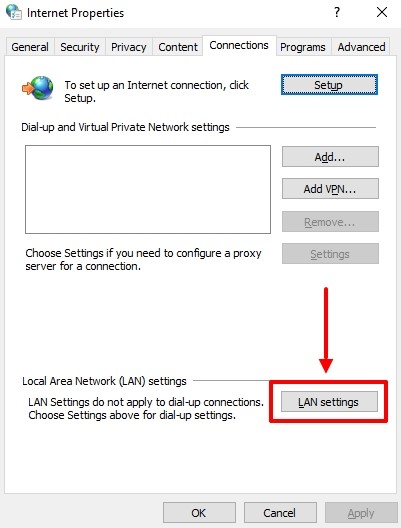
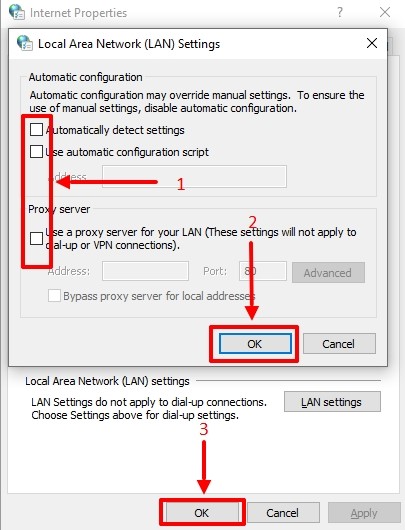
Verifica il firewall nel modo sopra descritto per Windows 10, è simile per la versione 7, 8 e 10 del sistema operativo.
Ci sono momenti quando non si può verificare le configurazioni di proxy usando metodi standard. In questo momenti, bisogna ricorrere a software di terze parti. Proxifier è considerata una delle migliori applicazioni nel suo segmento.
Proxifier è un programma che permette di impostare semplicemente un server proxy senza modifiche al sistema operativo. Verifica se c'è un errore durante il collegamento a un server proxy nella tua attrezzatura e se utilizzi un proxy di bassa qualità.
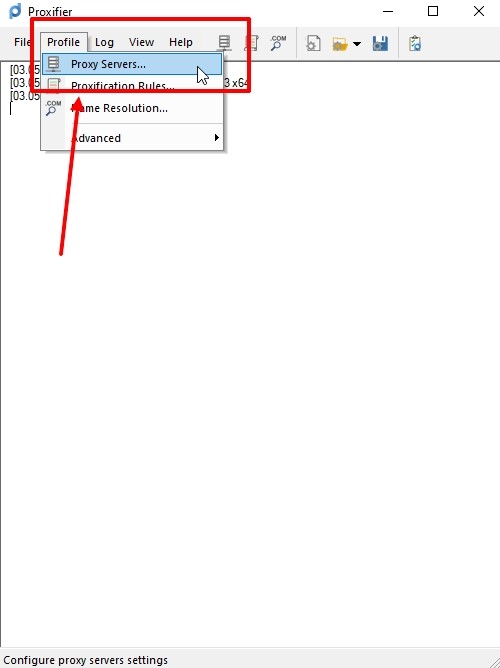
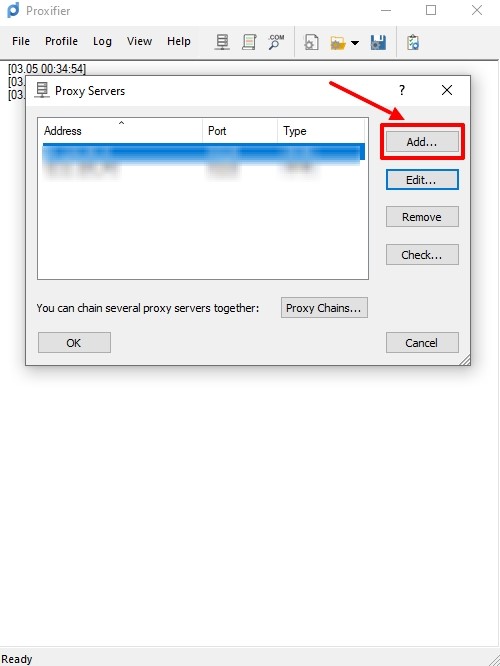
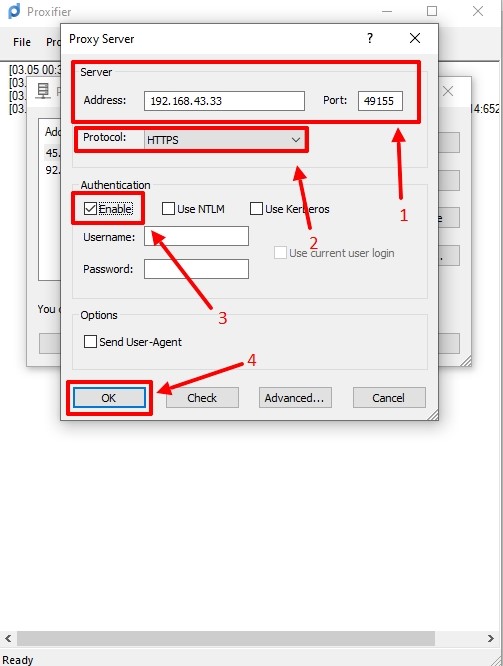
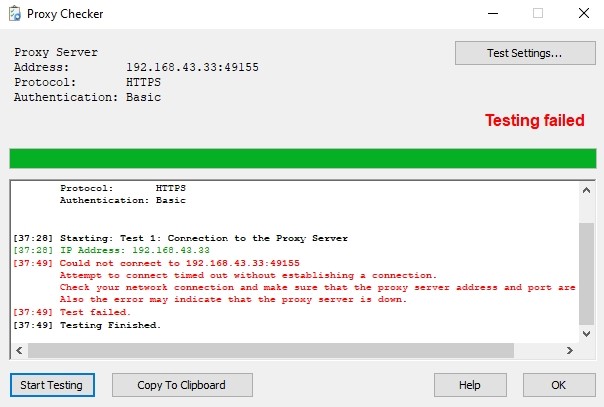
Bisogna ricordare che i robot stabili e attendibili richiedono server proxy di elevata qualità, e questi proxy sono quelli che offriamo nel nostro Proxy-Seller. Proxy personali, ricerca per GEO, tanti paesi, ricerca per obiettivo e una conveniente gamma di affitti: tutto questo è offerto da Proxy-Seller ai suoi utenti. Inoltre disponiamo di un programma di partnership con grandi benefici che ti piaceranno.
Commenti: 0